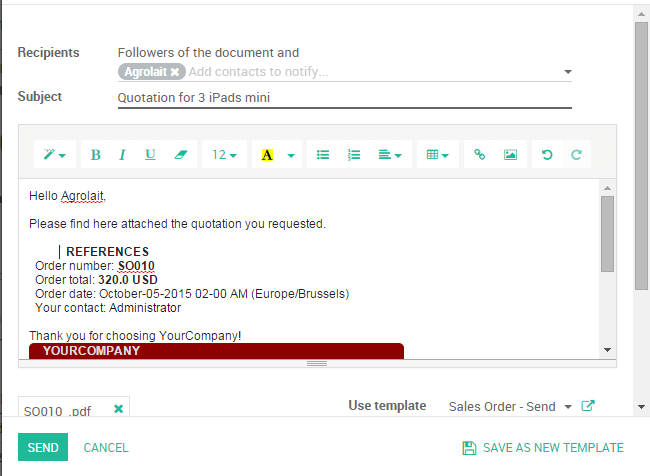Información general
Las cotizaciones son documentos enviados a los clientes que ofrecen un costo estimado por un conjunto en particular de bienes o servicios. Los clientes pueden aceptar la cotización, en cuyo caso, el vendedor tendrá que emitir una orden de venta, o de rechazo.
Por ejemplo, mi compañía vende productos electrónicos y mi cliente Agrolait ha mostrado interés en comprar 3 iPads para facilitar sus operaciones. Me gustaría enviarle la cotización por estás iPads con un precio de venta de 320 USD por cada una, con un 5% de descuento.
Está sección mostrará como como avanzar
Configuración
Instalación del módulo de Gestión de Ventas
Con el fin de poder emitir su primera cita, tendrá que instalar el módulo de Gestión de Ventas desde el módulo de las aplicaciones de backend de Odoo.
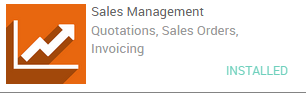
Permitir descuentos en las líneas de las órdenes de venta
Permitiendo descuento en las cotizaciones es una práctica común de ventas para mejorar las posibilidades de convertir el prospecto en un cliente.
En nuestro ejemplo, queríamos conceder a Agrolait un 5% de descuento en el precio de venta. Para activar la función, hay que ir al módulo de Ventas, seleccione y, bajo las Cotizaciones y Ventas, seleccione la opción Permitir descuentos en línea de la orden de ventas (ver foto abajo) y aplicar los cambios.
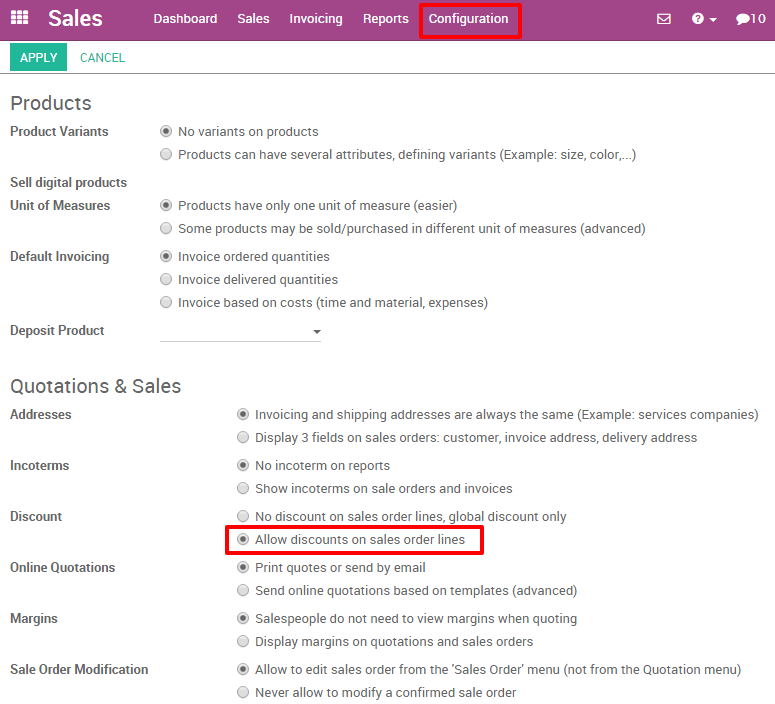
Crear una cotización
Para crear tu primera cotización, da clic en y da clic en Crear. Después completa la cotización como lo siguiente:
Clientes y Productos
Los elementos básicos para agregar a cualquier cita son el cliente (la persona que se va a enviar su cotización a) y de los productos que desea vender. En la vista de la cotización, seleccione la perspectiva del Cliente como lista desplegable y bajo Órdenes de Líneas, haga clic en Agregar un elemento y seleccione su producto. No se olvide de agregar manualmente el número de elementos bajo Cantidad Pedida y el descuento se aplicará.
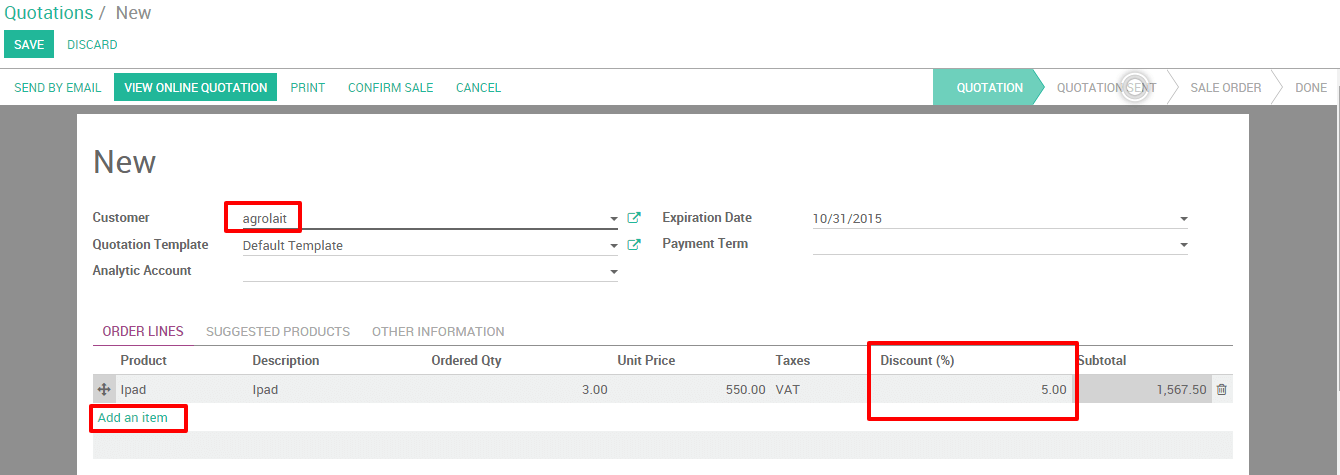
Si usted no tiene ningún cliente o producto relacionado con su ambiente de Odoo aún, usted puede crearlo sobre la marcha desde sus cotizaciones:
Para añadir un nuevo cliente, haga clic en Cliente del menú desplegable y de clic en Crear y editar. En esta nueva ventana, usted será capaz de registrar todos los datos del cliente, tales como la dirección, página web, número de teléfono y la persona de contacto.
Para añadir un nuevo producto, bajo Órdenes en Línea, haga clic en añadir nuevo elemento y en [UNKNOWN NODE problematic]Crear y Editar ** desde la lista desplegable. Usted será capaz de registrar la información del producto (tipo de producto, el costo, precio de venta, la política de facturación, etc.), junto con una foto.
Impuestos
Para el parámetro impuestos, simplemente vaya a la sección de impuestos de la línea de productos y haga clic en Crear y Editar. Rellene los datos (por ejemplo, si usted está sujeto a una 21% del total en sus ventas, sólo tiene que rellenar la cantidad correcta en porcentaje) y guardar.
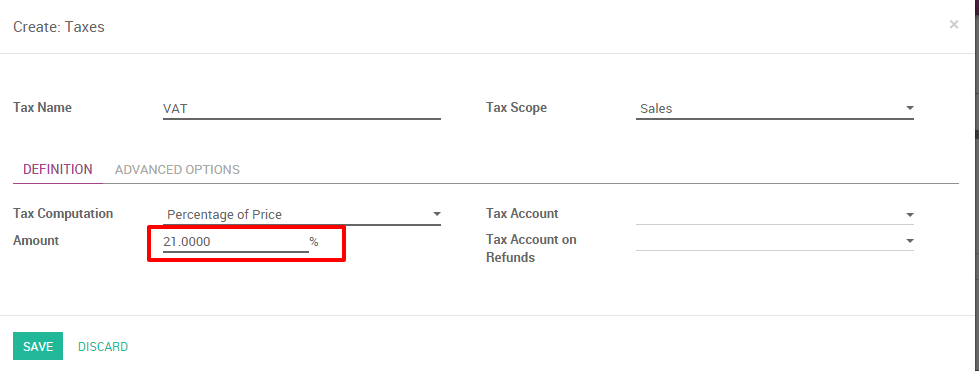
Términos y condiciones
Usted puede seleccionar la fecha de expiración de si cotización y añadir los términos y condiciones de su empresa directamente en su cotización (vea la imagen más abajo).
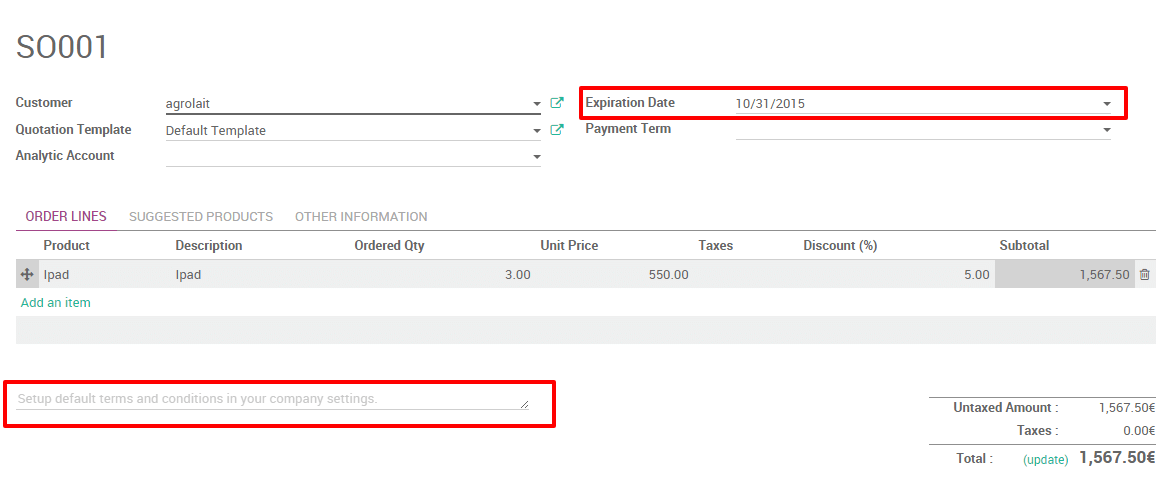
Vista previa y enviar cotización
Si quieres ver como está la cotización antes de enviarla, haga clic en el botón Imprimir (esquina superior izquierda). Se le dará una versión PDF imprimible con todos sus detalles de la cotización.
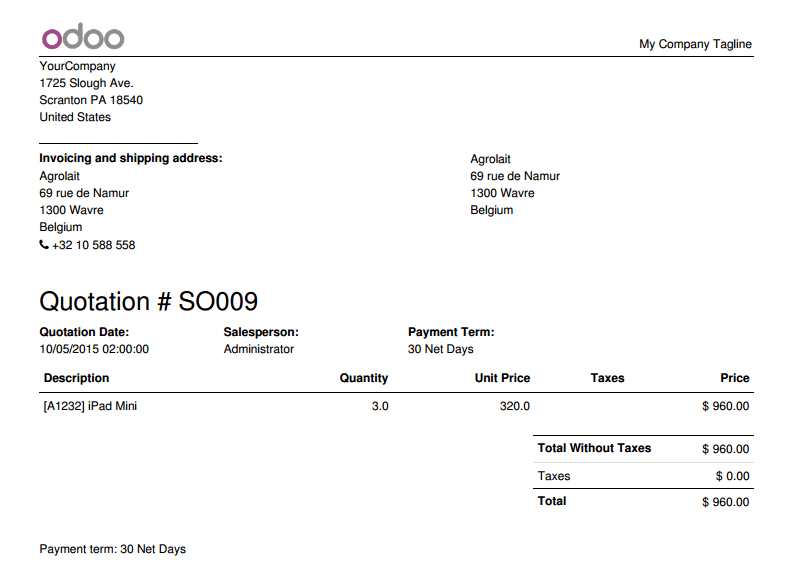
Truco
Actualice la información de su empresa (dirección, página web, logotipo, etc.) que aparecen en la cotización desde el menú de Ajustes de la aplicación de conmutación, y al hacer clic en el enlace .
De clic en Enviar por correo electrónico y se enviará automáticamente el correo a su cliente con la cotización adjunta. Se puede ajustar el cuerpo del correo electrónico antes de enviarlo e incluso guardarlo como una plantilla si desea volver a utilizarlo.